Word 문서에 설명할 수 없는 밑줄이 있는 이유에 대한 해결 방법: 1. Word를 열고 왼쪽 상단에 있는 "파일"을 클릭합니다. 2. 팝업 창에서 아래로 스크롤한 다음 "옵션"을 클릭합니다. 팝업 옵션 창에서 왼쪽의 "교정"을 클릭한 후 오른쪽의 "입력 시 문법 오류 표시"를 선택 취소하세요.

이 튜토리얼의 운영 환경: Windows 10 시스템, Microsoft Office Word 2010 버전, Dell G3 컴퓨터.
워드 문서에 아무 이유 없이 밑줄이 그어져 있으면 어떻게 해야 하나요?
해결책:
파일을 클릭하세요
WORD 문서에 텍스트를 입력하면 일부 텍스트에 파란색 밑줄이 표시됩니다. 왼쪽 상단에 있는 "파일"을 클릭하세요.
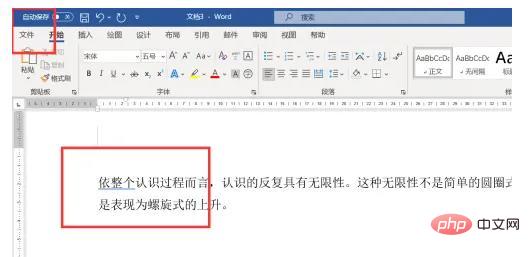
옵션을 클릭하세요
팝업 창에서 아래로 스크롤하여 "옵션"을 클릭하세요.
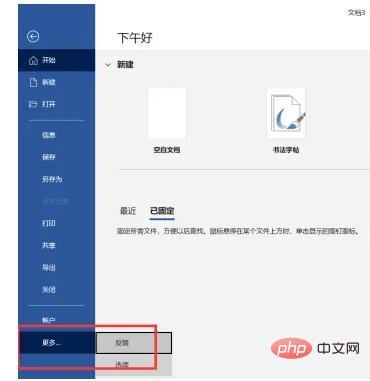
교정 설정
옵션 창이 나타나면 왼쪽의 "교정"을 클릭하고 오른쪽의 "입력 시 문법 오류 표시"를 선택 취소하세요.
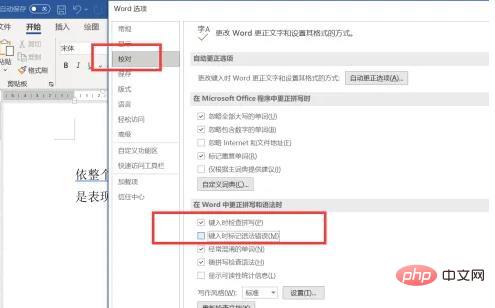
결과 보기
확인을 클릭하면 원본 텍스트 아래 파란색 밑줄이 삭제되며, 동일한 내용을 입력할 때 파란색 밑줄이 더 이상 나타나지 않습니다.

추천 학습: "Word Tutorial"
위 내용은 뚜렷한 이유 없이 내 워드 문서에 밑줄이 표시되면 어떻게 해야 합니까?의 상세 내용입니다. 자세한 내용은 PHP 중국어 웹사이트의 기타 관련 기사를 참조하세요!